Datenbankbenutzer konfigurieren
In dieser Videoreihe sehen Sie, wie Sie Ozeki SMS Gateway mit einem SQL Anywhere-Datenbankserver für SMS-Nachrichten verbinden. Dieses Video zeigt, wie Sie einen Datenbankbenutzer auf Ozeki SMS Gateway installieren und konfigurieren. Es ist notwendig, die Verbindungszeichenfolge bereitzustellen.
Videoinhalt1. SQL Anywhere-Server starten
2. Datenbankbenutzer installieren
3. Verbindungszeichenfolge angeben
4. Mit der Datenbank verbinden
Was ist SQL Anywhere?
SAP SQL Anywhere ist ein eingebettetes relationales Datenbankmanagementsystem (RDBMS), das entwickelt wurde, um Datenbankanwendungen außerhalb traditioneller Rechenzentren zu ermöglichen. Es ist dafür ausgelegt, auf PCs in Zweigstellen, mobilen Geräten und Servern in kleineren Unternehmen wie Restaurants und Einzelhandelsgeschäften zu laufen.
Was ist Ozeki SMS Gateway?
Ozeki 10 SMS Gateway ist eine sehr zuverlässige, leistungsstarke SMS-Gateway-Software für Windows und Linux. Es kann in kurzer Zeit eine große Anzahl von SMS-Nachrichten senden oder empfangen. Damit erhalten Sie die höchste Leistung, Verfügbarkeit und Sicherheit für Ihre anspruchsvollsten SMS-Anwendungen. Es ermöglicht Ihnen, Ihren Computer zum Senden und Empfangen von SMS-Nachrichten an und von Mobilgeräten zu nutzen. Es ermöglicht SMS-Nachrichten auf zwei Arten: durch direkte Verbindung zum SMS-Zentrum eines GSM-Dienstanbieters über das Internet oder durch Verbindung über ein GSM-Modem, das mit einem Telefon-PC-Datenkabel an den PC angeschlossen ist.
Wie man einen Datenbankbenutzer konfiguriert (Video-Tutorial)
In diesem Video-Tutorial lernen Sie, wie Sie einen Datenbankbenutzer konfigurieren. Dies geschieht über Ozeki SMS Gateway. Wir werden eine SQL Anywhere-Nachrichtenverbindung erstellen und konfigurieren. Folgen Sie den in diesem Video vorgestellten Schritten, um die Lösung erfolgreich umzusetzen.
Ozeki SMS Gateway öffnen
Klicken Sie auf Ozeki SMS Gateway im Ozeki-Desktop, um die Anwendung zu öffnen (Abbildung 1).
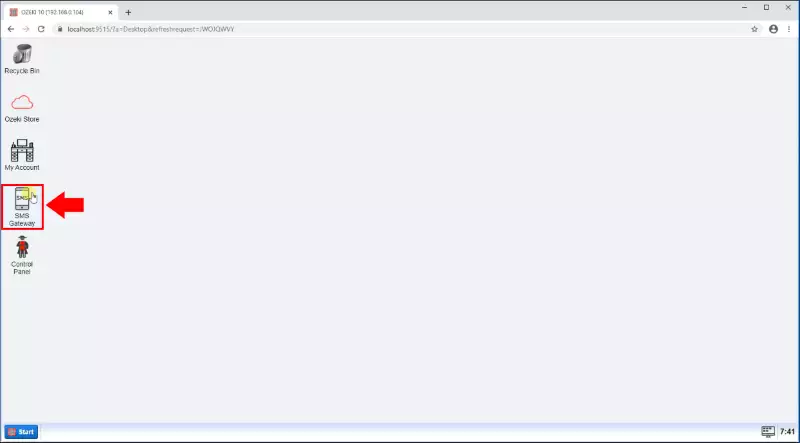
Neuen Benutzer hinzufügen
Klicken Sie auf der rechten Seite des Fensters auf Neuen Benutzer oder Anwendung hinzufügen, um einen neuen Benutzer hinzuzufügen (Abbildung 2).
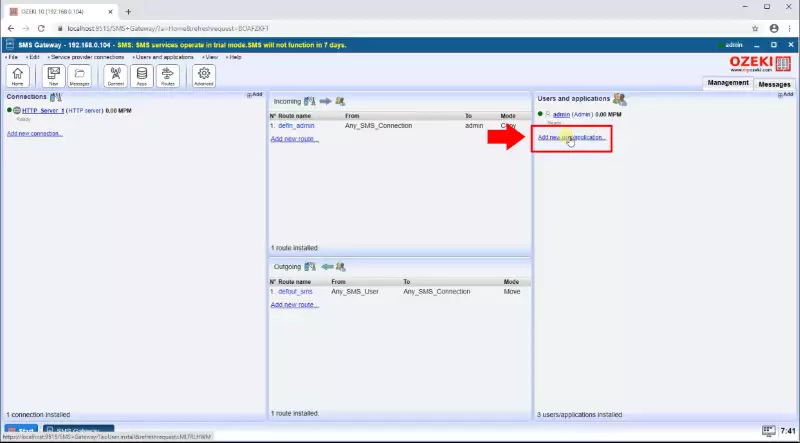
SQL-Nachrichtenbenutzer installieren
Scrollen Sie nach unten und finden Sie SQL-Nachrichten unter Anwendungsschnittstellen (Abbildung 3). Klicken Sie auf das in blau hervorgehobene Installieren daneben. Dadurch werden weitere Optionen für die Suche nach einer SQL-Nachrichtenverbindung geöffnet.
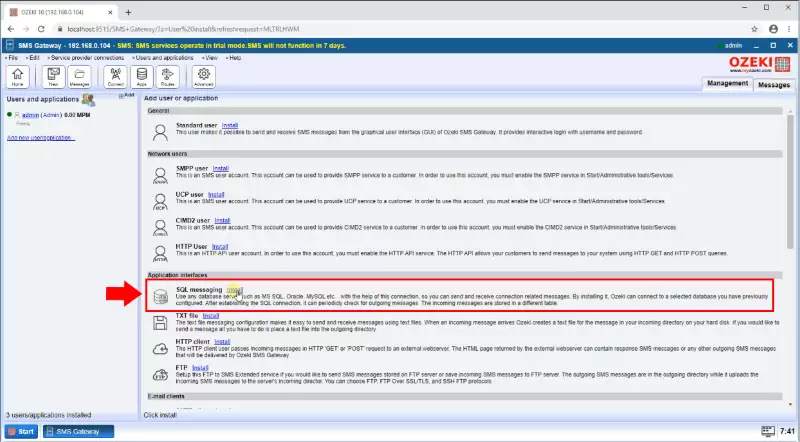
SQL Anywhere-Verbindung installieren
Scrollen Sie nach unten und finden Sie SQL Anywhere (Abbildung 4). Klicken Sie auf das in blau hervorgehobene Installieren daneben. Dadurch gelangen Sie zu einem Konfigurationsbildschirm, auf dem Sie Ihren SQL-Nachrichtenbenutzer einrichten können.
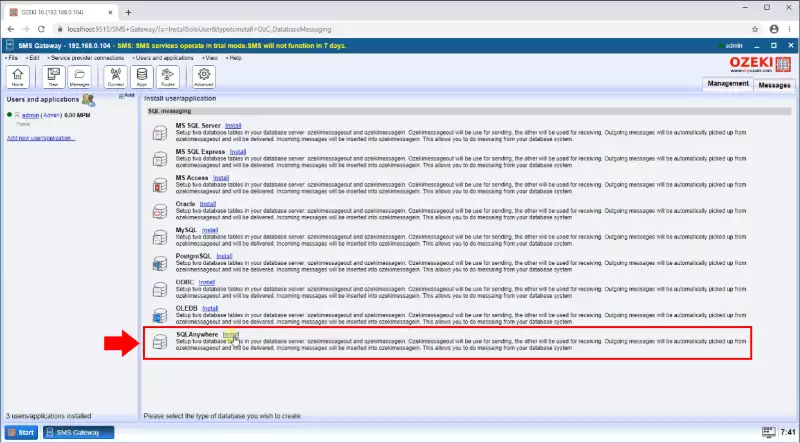
Die SQL Anywhere-Datenbankverbindungsdetails definieren
Auf dieser Seite müssen Sie die Details für Ihre SQL Anywhere-Verbindung angeben (Abbildung 5). Sie müssen die folgenden Details in die jeweiligen Textfelder eingeben:
- Treiber
- Host
- Server
- Port
- Datenbank
- Benutzer-ID
- Passwort
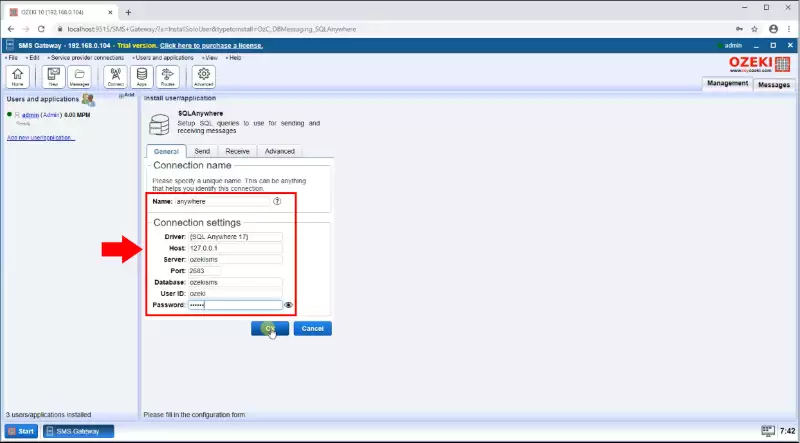
SQL Anywhere-Verbindung aktivieren
Der letzte Schritt besteht darin, die Verbindung zu aktivieren (Abbildung 6). Klicken Sie auf den Schalter. Der Schalter wird grün, um anzuzeigen, dass die Verbindung aktiv ist.
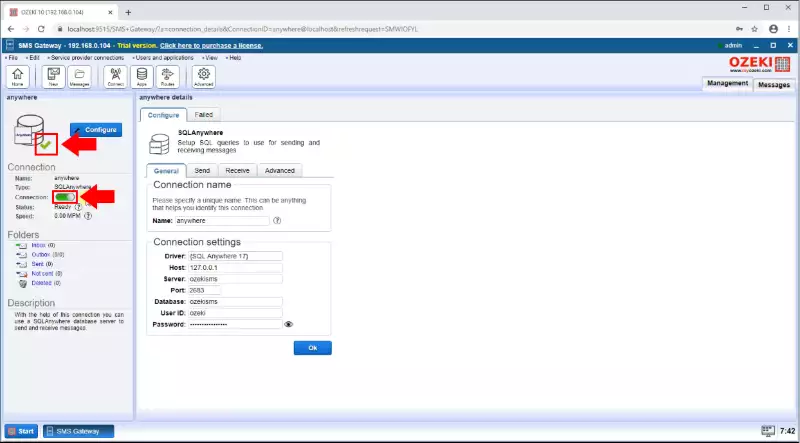
Zusammenfassung
Sie haben dieses Tutorial nun abgeschlossen! Wir hoffen, dass die oben vorgestellten Informationen Ihnen geholfen haben, diese Lösung erfolgreich und effizient umzusetzen. Für weitere Informationen zu Ozeki SMS Gateway und unseren anderen Systemen und Lösungen sollten Sie unsere verschiedenen anderen Anleitungen und Tutorials durchsehen.
